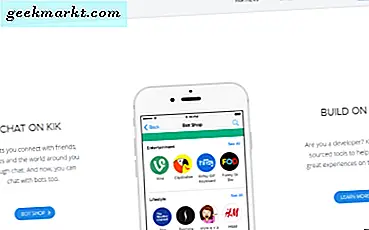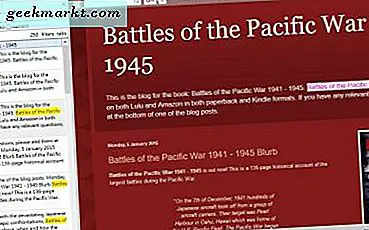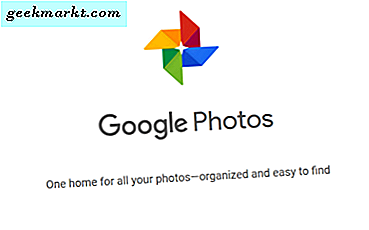Die Lightweight X11 Desktop-Umgebung, LXDE, ist ein beliebter Desktop für Linux-Computer, da sie sehr leicht ist. Von Grund auf so konzipiert, dass nur minimale Ressourcen genutzt werden können, während es nutzbar ist, kann es in Computern mit niedrigen oder älteren Computern eingesetzt werden. Der Nachteil ist, dass es nicht die Funktionen vieler fortgeschrittener Desktops hat, aber da dies Linux ist, können Sie es so anpassen, dass es genau so aussieht, wie es aussehen soll. Hier erfahren Sie, wie Sie LXDE unter Linux gestalten können.
LXDE verwendet Openbox und ist kompatibel mit Gnome und GTK2 +. Das bedeutet, dass die vielen Themen oder Desktop-Hintergründe und Symbole, die mit Gnome und GTK2 + funktionieren, auch auf LXDE funktionieren.
Um einen LXDE-Desktop zu gestalten, sollten Sie das gesamte Design oder nur das Hintergrundbild und die Symbole ändern.
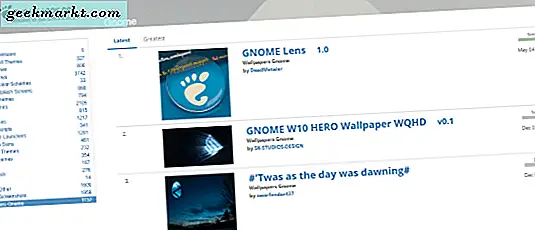
Ändern Sie das Thema in LXDE
Da LXDE mit Gnome kompatibel ist und Openbox verwendet, können wir diese Ressourcen verwenden, um ein neues Thema hinzuzufügen. Sites wie http://gnome-look.org, http://xfce-look.org, LXDE.org, Deviantart oder http://box-look.org haben viele tolle Themen, die Sie in LXDE frei verwenden können. Einige werden ihren eigenen Installer haben, andere nicht. Wenn das ausgewählte Design nicht installiert wird, extrahieren Sie die heruntergeladenen Designdateien in ".theme" und die Symboldateien in ".icon" und navigieren Sie dann zu LXAppearance, um sie auszuwählen.
Es gibt viele Desktop-Designs für Gnome und GTK2 +, daher sollten Sie viele Optionen für ein vollständiges Thema finden.
Alternativ könnten Sie Ihre eigenen bauen.
Ändern Sie das Desktop-Hintergrundbild in LXDE
Das Ändern des Desktophintergrunds ist normalerweise eine der ersten Anpassungen, die an einem neuen Computer oder Betriebssystem vorgenommen werden. Da Sie in den kommenden Wochen und Monaten viel sehen werden, ist es sinnvoll, einen guten zu finden.
Die oben verlinkten Ressourcen haben Hintergrundkategorien, die Sie durchsuchen können, um ein geeignetes Hintergrundbild zu finden. Sie können auch Bildrepositorys wie Google Bilder durchsuchen, Ihre eigene digitale Kunst oder eine beliebige Bilddatei verwenden. Speichern Sie das Bild auf Ihrem Computer, klicken Sie mit der rechten Maustaste auf eine freie Stelle auf dem Desktop. Wählen Sie Desktop-Einstellungen, navigieren Sie zum Bild und legen Sie es als Desktophintergrund fest.

Ändern Sie die Symbole in LXDE
Symbole nutzen LXAppearance und können nach dem Download in den richtigen Ordner von dort aus initialisiert werden. Suchen Sie zuerst ein Symbol, das Ihnen gefällt. Wie bei den Hintergrundbildern haben die oben verlinkten Ressourcen Hunderte von Symbolsätzen, die Sie verwenden können. Es muss Hunderte von anderen Websites geben oder auch an anderen Orten.
Der Download erfolgt normalerweise in einer ZIP- oder RAR-Datei. Sie müssen die Datei extrahieren und dann den Inhalt in '.icons' verschieben, um zu arbeiten. Klicken Sie mit der rechten Maustaste auf die heruntergeladene Symboldatei und wählen Sie Extra zu, um einen Ort auszuwählen und die Datei zu extrahieren. Sie können direkt in .icons extrahieren, wenn Sie möchten oder extra woanders und kopieren.
Sobald die Symbole in .icons sind, sollten Sie in der Lage sein, LXAppearance zu öffnen und sie auszuwählen. Tippe 'lxappearance' im Terminal ein oder navigiere zu Preferences und Customize Look and Feel. Wählen Sie Ihre neuen Symbole in LXAppearance unter der Registerkarte Symbolthema aus.
Widgets in LXDE ändern
Sie können den gleichen Vorgang wie das Hinzufügen eines Designs zum Ändern von Widgets in LXDE verwenden. Laden Sie ein GTK2 + -Thema herunter, das Widgets enthält, extrahieren Sie es zu .THEMES und wählen Sie es auf der Registerkarte Widget in LXAppearance aus.
Fügen Sie ein Dock in LXDE hinzu
Eine letzte Anpassung an unseren barebones LXDE Desktop ist das Hinzufügen eines Docks. LXDE kommt mit einem einfachen Dock am unteren Rand des Desktops, aber wir können es besser machen. Anwendungs-Launcher sind viel aufgeräumter und einfacher zu bedienen, also lasst uns eins bauen.
- Klicken Sie mit der rechten Maustaste auf das untere Bedienfeld und wählen Sie "Neues Panel erstellen".
- Öffnen Sie die Panel-Einstellungen in Ihrem neuen Panel und wählen Sie eine Position für Ihr Dock.
- Wählen Sie Panel-Applets in den Panel-Einstellungen und fügen Sie eine Application Launcher-Leiste hinzu.
- Doppelklicken Sie innerhalb der Leiste und wählen Sie Anwendungen zum Startbildschirm hinzufügen. Wiederholen Sie dies für alle Anwendungen, die Sie dem Dock hinzufügen möchten.
- Wählen Sie Darstellung und dann Volltonfarbe. Wählen Sie eine Farbe und setzen Sie die Deckkraft auf 0.
- Wählen Sie die Registerkarte "Erweitert" und aktivieren Sie "Panel minimieren, wenn nicht verwendet".
Sie können Ihr Dock beliebig oft optimieren. Das einzige, was Sie bemerken können, ist, dass abgerundete Kanten, die Sie in Screenshots des Themas gesehen haben, in LXDE nicht repliziert werden. Dies ist eine Einschränkung von Openbox und etwas, das wir nicht umgehen können, es sei denn, Sie möchten es ersetzen.
Das Ändern des Themas LXDE in Linux ist ziemlich einfach, wie Sie es erwarten würden. Obwohl es so leicht wie möglich gebaut wurde, gibt es immer noch viel zu tun.